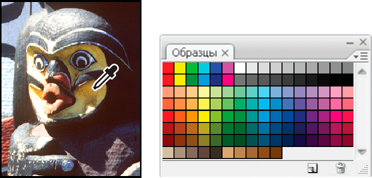
Редактирование и удаление образцов цвета
Каждый именованный образец цвета, созданный или же просто добавленный вами в список палитры Swatches (Образцы цвета), программа автоматически сохраняет вместе с текущим документом. Для того чтобы отредактировать образец, дважды щелкните мышью на его имени в палитре Swatches.
В результате на экране появится диалоговое окно Swatch Options (Параметры образца), показанное на рис. 5.29. Любые изменения, сделанные вами в этом диалоговом окне, будут сразу же отображены на объектах, к которым применялся данный образец в качестве цвета заливки или обводки.
Для того чтобы удалить выделенный в данный момент образец цвета, щелкните на кнопке Delete Swatch, которая находится в правом нижнем углу палитры Swatches (либо выберите одноименную команду в меню этой же палитры). Во время удаления образца цвета, который ранее применялся к объектам текущего документа, на экране появится диалоговое окно Delete Swatch (рис. 5.30).
Чтобы вместо удаляемого цвета (который ранее использовался в качестве цвета заливки или обводки объектов текущего документа) выбрать дугой цвет, установите в диалоговом окне Delete Swatch переключатель Define Swatch (Заменить цвет). После этого из расположенного справа раскрывающегося списка выберите нужный именованный цвет. Предположим, что в качестве заливки (или обводки) к шестнадцати объектам текущего документа был применен образец цвета под именем темно-зеленый. После удаления этого образца на экране появится диалоговое окно Delete Swatch.
Установите переключатель Define Swatch, из единственного раскрывающегося списка выберите любой другой образец именованного цвета и щелкните мышью на кнопке OK. В результате программа автоматически удалит образец цвета темно-зеленый, а затем так же автоматически применит выбранный вами именованный цвет к шестнадцати объектам, к которым ранее применялся удаленный образец. Данный метод можно смело использовать для быстрого изменения цвета заливки (или обводки) сразу нескольких объектов текущего документа.
Для того чтобы удалить образец цвета из списка палитры Swatches, но при этом оставить без изменения цвет объектов, к которым ранее применялся удаляемый образец, в диалоговом окне Delete Swatch установите переключатель Unnamed Swatch и щелкните мышью на кнопке OK.
